Comment activer le mode sombre sur l’application Paint dans Windows 11
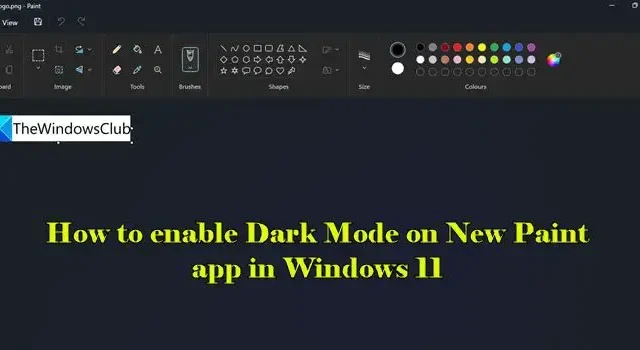
Cet article explique comment activer ou désactiver le mode sombre dans la nouvelle application Paint dans Windows 11 . Si vous utilisez régulièrement l’application Windows 11 Paint, vous serez ravi de savoir que Microsoft a enfin apporté la prise en charge du thème sombre après des mois de tests.
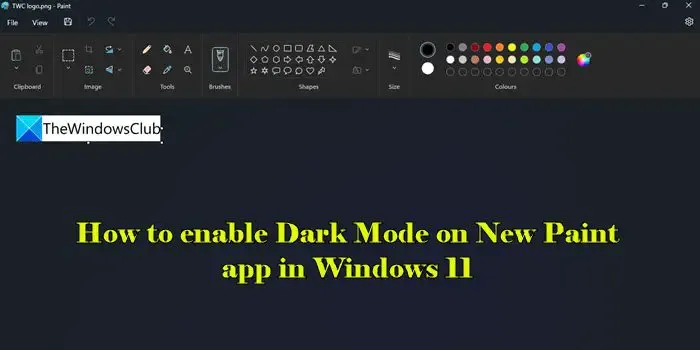
Le mode sombre fait partie des améliorations majeures apportées à l’application Windows Paint et la fonctionnalité est déployée progressivement. Voyons comment activer ou désactiver le mode sombre dans l’application New Paint sous Windows 11.
Comment activer le mode sombre dans l’application Paint de Windows 11
Tapez « paint » dans la barre de recherche Windows et sélectionnez l’ application Paint dans les résultats de la recherche. L’application Paint s’ouvrira.
Cliquez sur l’ icône Paramètres (engrenage) dans le coin supérieur droit de la fenêtre de l’application. La page Paramètres de peinture apparaîtra.
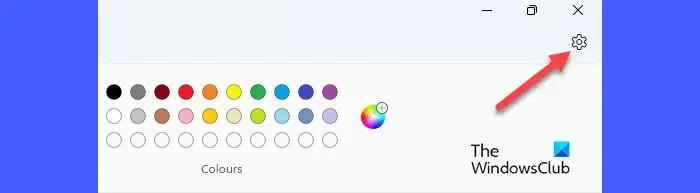
Pour activer le mode sombre dans l’application New Paint sous Windows 11, sélectionnez l’ option Sombre dans la section Thème de l’application . L’application passera instantanément en mode sombre.
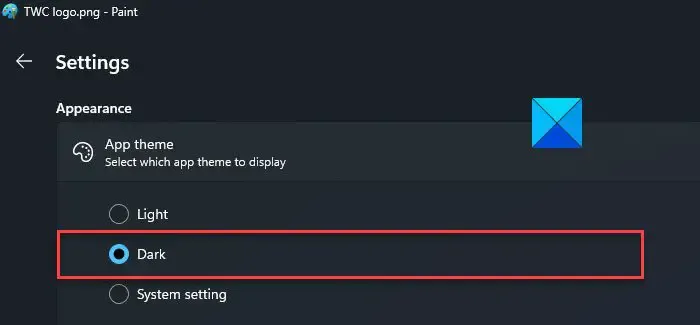
Veuillez noter que le thème sombre sera appliqué partout dans l’application, à l’exception de la zone de canevas.
Comment désactiver le mode sombre dans l’application Paint de Windows 11
Le mode sombre permet de minimiser la fatigue oculaire dans un environnement faiblement éclairé. Cependant, vous pouvez le désactiver pendant la journée.
Pour désactiver le mode sombre dans l’application Windows Paint, sélectionnez l’ option Lumière dans la section Thème de l’application sur la page Paramètres de Paint.
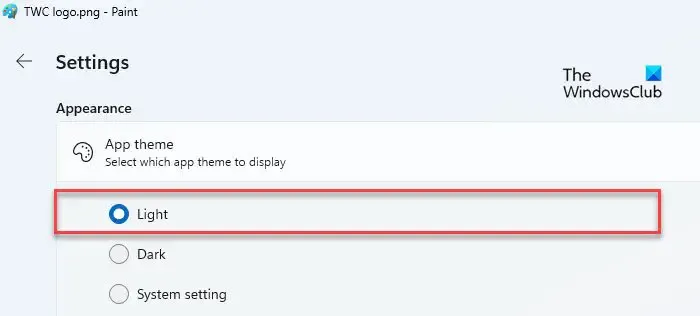
La troisième option, Paramètres système , permet à l’application Paint d’adapter le thème par défaut défini à Windows. Si vous sélectionnez cette option, Paint passera automatiquement en mode sombre si un thème sombre est activé sur votre PC Windows. Dans un tel cas, vous devez sélectionner explicitement le thème Clair dans l’application Paint pour désactiver son mode sombre.
C’est ainsi que vous passez au mode sombre dans l’application New Paint sous Windows 11.
J’espère que vous trouvez ça utile.
Comment changer les applications en mode sombre dans Windows 11 ?
Cliquez sur l’ icône du bouton Démarrer et sélectionnez Paramètres . Accédez à Personnalisation > Couleurs . Sélectionnez Sombre dans la liste déroulante à côté de l’ option Choisissez votre mode . Vous pouvez également sélectionner Personnalisé , puis sélectionner Sombre dans la liste déroulante à côté de l’ option Choisissez votre mode d’application par défaut .
Comment rendre Paint noir dans Windows 11 ?
Avec la sortie officielle de l’application Microsoft Paint version 11.2304.30.0, il est désormais possible de passer en mode sombre lors de l’utilisation de l’application. Accédez à Paint > Paramètres suivi de Dark pour activer le thème sombre dans Paint. Une fois que vous passez en mode sombre, tout ce qui se trouve dans la fenêtre de l’application, à l’exception du canevas, apparaîtra dans des tons de noir .



Laisser un commentaire